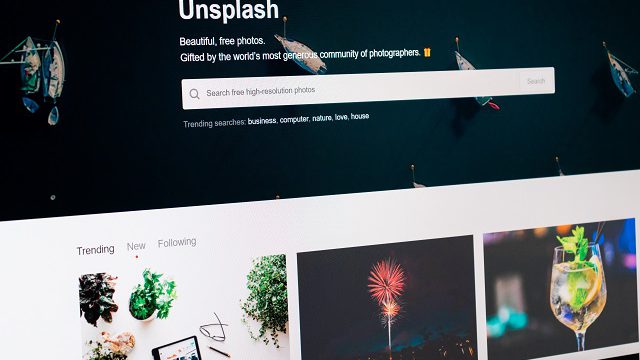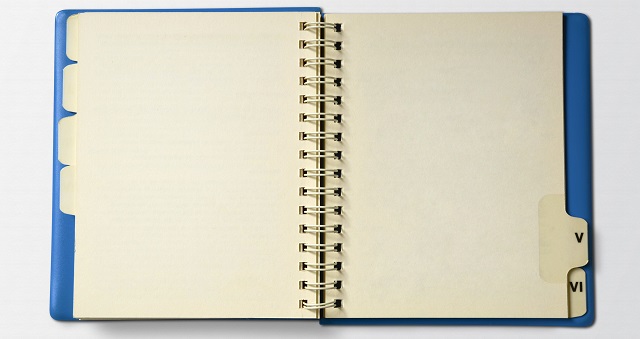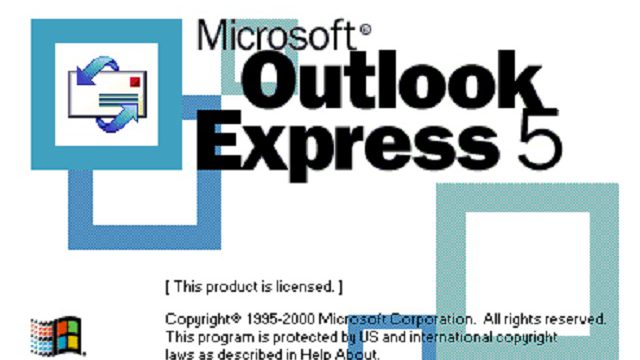メール本文のバックアップ方法
Outlook Expressのメールデータが格納されているファイルを検索します。
- Windowsのスタートボタン→検索→ファイルとフォルダすべてを選択。 詳細設定オプションをクリックした画面で、「システムフォルダの検索」「隠しファイルとフォルダの検索」「サブフォルダの検索」にチェックを入れてください。
- 「探す場所」が「ローカルハードドライブ(C:)」になっているかどうかを確認ください。
- 「ファイル名のすべてまたは一部」に「dbx」と入力し、 検索ボタンをクリックし、検索結果を待ちます。
- 検索結果、表示されたファイルを、コピーしてバックアップ保存してください。
WindowsXPなどでは通常、
C:\Documents and Settings\ユーザー名\Local Settings\Application Data\Identities\{英数字}\Microsoft\Outlook Expressフォルダ内にあります。
ディレクトリーが表記する意味は、Cドライブ内にある、Documents and Settingsフォルダ内にある設定したユーザー名の隠しフォルダの下層にあるということです。
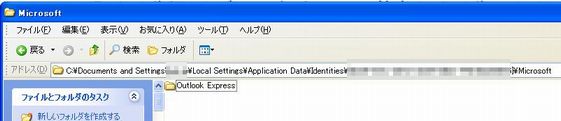
[備考]
Outlook Expressのデータファイルは、普段目に付きにくいディレクトリの階層に保存されています。検索機能よりも早く、保存場所を確認するには、 Outlook Expressを起動し、[ツール] → [オプション] → [メンテナンス] → [保存フォルダ]で確認が可能です。[保存フォルダ]のアドレスを右クリックでコピーし、[マイコンピュータ]のアドレス欄にペーストして、移動するとOutlook Expressのデータ保存フォルダを確認できます、全てのファイルを保存するか、1階層上のOutlook Expressフォルダを丸ごとコピーしても保存可能です。
Outlook Expressのデータファイルは、普段目に付きにくいディレクトリの階層に保存されています。検索機能よりも早く、保存場所を確認するには、 Outlook Expressを起動し、[ツール] → [オプション] → [メンテナンス] → [保存フォルダ]で確認が可能です。[保存フォルダ]のアドレスを右クリックでコピーし、[マイコンピュータ]のアドレス欄にペーストして、移動するとOutlook Expressのデータ保存フォルダを確認できます、全てのファイルを保存するか、1階層上のOutlook Expressフォルダを丸ごとコピーしても保存可能です。

アウトルックエクスプレスメール本文のリカバリー方法
- Outlook Expressを起動する。
- メニューの[ファイル] → [インポート] → [メッセージ]を選択。
- 「Outlook Express 」を選択し、次へボタンをクリック。
- 「Outlook Express ストアディレクトリからメールをインポートする」を選択し、OKボタンをクリック。
- 参照ボタンをクリックし、メールをバックアップしてある場所を指定してください。
- バックアップしたすべてのフォルダを戻したい場合は「すべてのフォルダ」を選択します。
- 一部のフォルダだけを戻したい場合は「選択されたフォルダ」にチェックを入れ、戻したいフォルダを選択してください。
- 次へボタンをクリックすると、メールがインポートされます。